Win10电脑预览体验计划错误提示:0x0怎么解决?
随着Windows11系统的正式发布,不少Win10电脑用户都想要加入到Windows预览体验计划中去升级到Windows11系统,但是不少用户在加入的时候,却显示加入失败错误代码0x0,那么这要怎么解决呢?下面小编就带着大家一起看看吧!
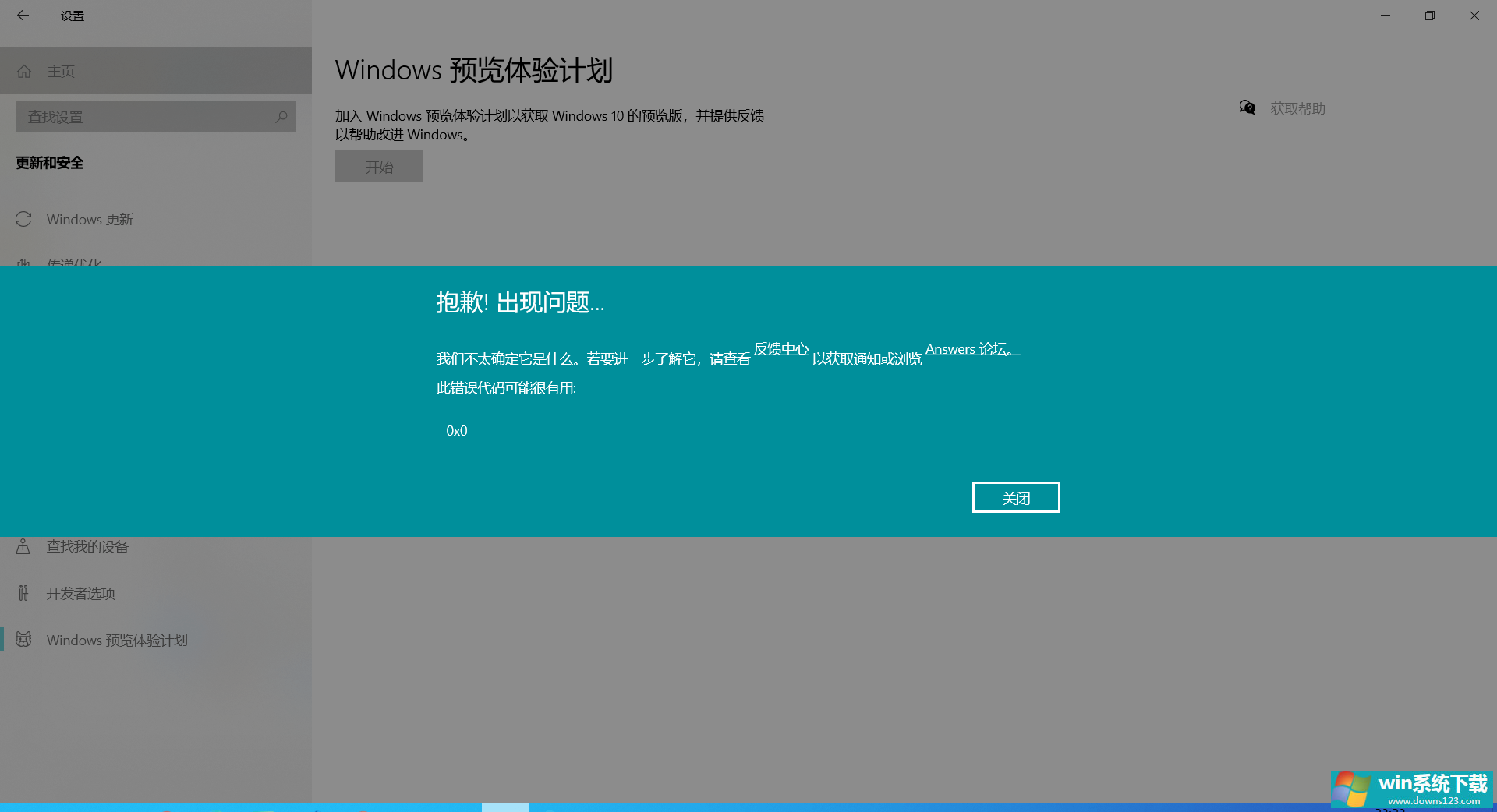
操作方法:
您可以试试win+R后输入regedit,在注册表编辑器中找到下面两个位置:
HKEY_LOCAL_MACHINE\SOFTWARE\Microsoft\WindowsUpdate\UX
HKEY_LOCAL_MACHINE\SOFTWARE\Microsoft\WindowsUpdate\UX\Settings
您可以先右键这两个位置,选择导出进行备份,备份到其他的位置。
之后,在第一个位置尝试设置Dword项IsConvergedUpdateStackEnabled键值为0 。第二个位置Dword项UxOption键值为0 。
之后尝试重启启动一下Windows Update的服务,可以通过win+X+A后输入下面的指令,对相关的服务进行重启。
net stop wuauserv
net stop cryptSvc
net stop bits
net stop msiserver
ren C:\Windows\SoftwareDistribution SoftwareDistribution.old
net start wuauserv
net start cryptSvc
net start bits
net start msiserver
看看是否可以解决您的问题。
方法二:
如果是这样,您的计算机中组件可能存在被优化的情况,导致无法恢复您的组件,
可能需要您尝试备份您重要的数据文件重置您的操作系统来解决您无法完成更新的问题了,
开始菜单》》设置》》更新和安全》》恢复》》重置此电脑,
点击开始,选择“保留个人数据”或“删除所有内容”,按提示完成系统重置的操作。
注意再操作之前备份好您重要的数据文件,以免造成不必要的损失。


